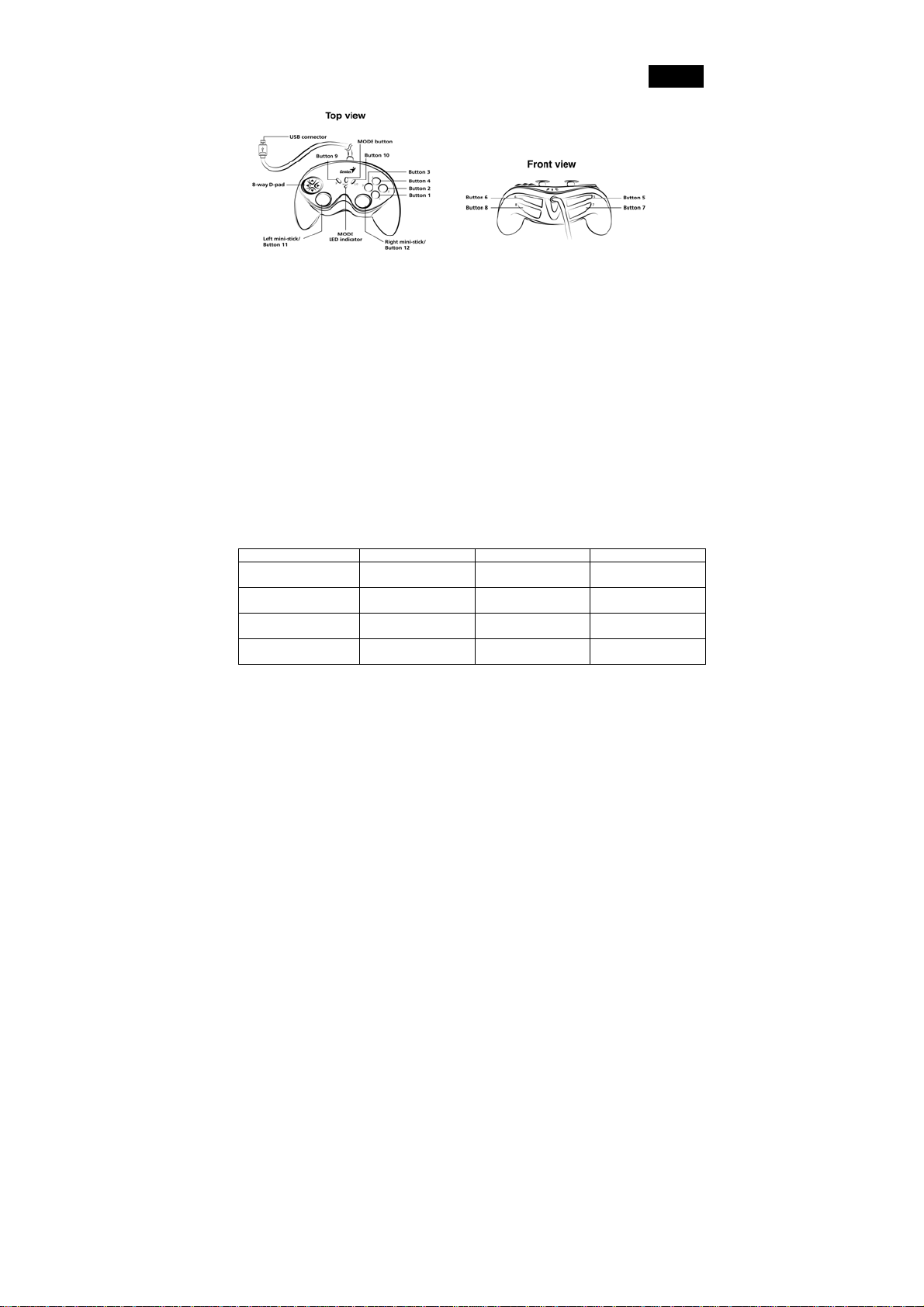
Polski
Cechy urządzenia sterującego grą
Instalacja urządzenia sterującego grą
1. Należy upewnić się, że komputer został włączony.
2. Włożyć płytę ze sterownikami do napędu CD-ROM, automatycznie uruchomiony zostanie
program konfiguracyjny. Jeżeli tak się nie stanie, należy manualnie uruchomić program
konfiguracyjny wybierając Star t/Uru chom i wpisać “E:\setup” (Gdzie „E:” oznacza
lokalizację napędu CD-ROM), następnie nacisnąć przycisk Enter.
3. W celu przeprowadzenia instalacji sterownika należy postępować zgodnie z instrukcjami
pojawiającymi się na ekranie. (Niektóre systemy operacyjne najpierw zainstalują
automatycznie program DirectX, w celu zainstalowania programu należy ponownie
postępować zgodnie z instrukcjami pojawiającymi się na ekranie.)
4. Po przeprowadzeniu instalacji można podłączyć urządzenie do gier do portu USB
komputera.
5. Kliknąć kolejno na Start/Ustawienia/Panel sterowania oraz dwukrotnie kliknąć na ikonie
„Kontrolery gier” lub „Opcje gier”.
6. Na karcie „Kontrolery gier” lub „Opcje gier” mo¿esz skonfigurowaæ i przetestowaæ
kontroler gry zanim zagrasz w jak¹kolwiek grê.
Po zakończeniu kalibracji oraz testu można rozpocząć grę.
7.
Important:
1. Urządzenie do gier posiada tryb analogowy/cyfrowy/samochodowy. Użytkownik może
przełączać odpowiedni tryb zgodnie z życzeniem.. (Domyślnie: tryb analogowy)
Sprzęt / Tryb Tryb analogowy Tryb cyfrowy Tryb samochodowy
Przycisk kierunkowy
(D-pad)
Lewy mini-drążek
manipulacyjny
Prawy mini-drążek
manipulacyjny
Wskaźnik LED Czerwone światło Zielone światło
2. Sterownik współpracuje z DirectX 7.0a lub jego nowszą wersją. Należy sprawdzić jaka
wersja DirectX znajduje się w systemie, i w razie potrzeby ją uaktualnić.
3. Efekt wibracji pojawia się zgodnie z działającym oprogramowaniem gry. W celu uzyskania
szczegółowych informacji należy przeglądnąć instrukcję obsługi oprogramowania.
Kontroler widoku
POV HAT
Ruch wzdłuż osi
X i Y
Przepustnica i Ster
kierunku
Ruch wzdłuż osi
Ruch wzdłuż osi
Przepustnica i Ster
11
X i Y
X i Y
kierunku
Kontroler widoku
POV HAT
Ruch wzdłuż osi X
Ruch wzdłuż osi Y
Pomarańczowe
światło
